İhtiyacınız olan birçok sebep var. iPhone'unuzdaki metin mesajlarını yedekleyin. Yer açmadan ve eski SMS'leri silmeden önce, mesajları başka bir cihaza veya bulut sunucusuna kaydetmeniz gerekir. Şu anda, giderek daha fazla insan iş yerinde cep telefonlarını kullanıyor. Bilgi kaybını önlemek için önemli mesajları saklamaları gerekir. Bu kılavuz, işi teknik beceriler olmadan halletmenin en kolay yollarını anlatıyor.
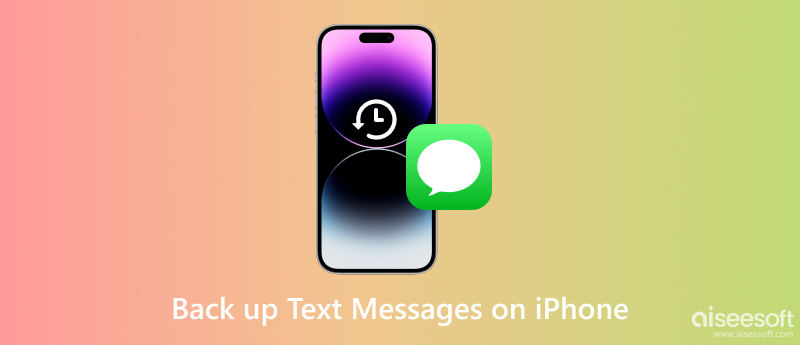
Metin mesajlarınızı iPhone'unuzda yedeklemek için en iyi yer bir bilgisayardır. Ancak iOS, verileri doğrudan Windows ile aktaramaz. Sonuç olarak, aşağıdaki gibi bir SMS yedekleme aracına ihtiyacınız olacak: FoneLab iOS Veri Yedekleme ve Geri Yükleme. SMS mesajlarını iPhone'unuzdan PC'nize kaydetmek en kolay seçenektir.

Dosya İndir
FoneLab iOS Veri Yedekleme ve Geri Yükleme - En İyi SMS Yedekleme Aracı
%100 Güvenli. Reklamsız.
%100 Güvenli. Reklamsız.
PC'nize yükledikten sonra iPhone için en iyi SMS yedekleme aracını başlatın. Mac kullanıcıları için başka bir sürümü var. iPhone'unuzu bir Lightning kablosuyla aynı makineye bağlayın ve iOS Veri Yedekleme Telefonunuzdaki verileri taramak için düğmesine basın.

Veri taramasından sonra, size veri tipi penceresi sunulacaktır. yanındaki kutuyu işaretlediğinizden emin olun. Mesajlar ve Ekler. WhatsApp sohbetlerini de yedeklemek isterseniz, kontrol edin. WhatsApp ve Ekler kutu.

Hazır olduğunuz sürece, üzerine tıklayın. Sonraki iPhone'unuzdaki SMS'leri PC'nize kaydetmeye başlamak için düğmesine basın. El cihazınızda kayıtlı çok sayıda mesajınız varsa, işlemin tamamlanması biraz zaman alabilir. gördüğünde Tebrik ederiz penceresini açın, yazılımı kapatın ve ahizenin bağlantısını kesin.

Mesajları okumak istediğinizde PC'nizdeki yedeği açabilir veya cihazınıza geri yükleyebilirsiniz.
iCloud, her iOS kullanıcısı için bulut depolama alanıdır. Apple, bir iPhone veya iPad satın aldıktan sonra 5 GB ücretsiz depolama alanı sağlar. Ayrıca, kullanıcılar depolama kapasitesini genişletmek için planlar satın alabilirler. iCloud ile iPhone veya iPad'inizdeki metin mesajlarını bilgisayar olmadan yedekleyebilirsiniz. Dezavantajı, mesajları yalnızca geri yükleyerek alabilmenizdir. iCloud yedekleme. Bu, iPhone'unuzdaki mevcut verilerin silineceği anlamına gelir.
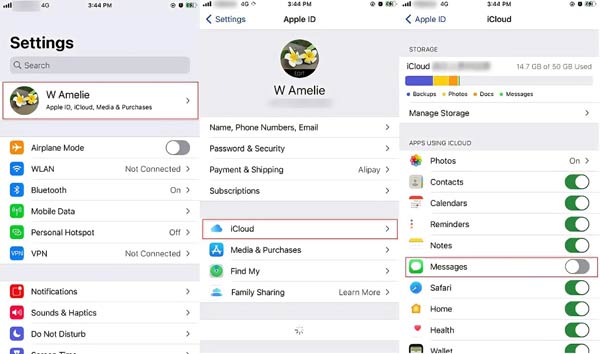
Önemli SMS'leri sildiğinizde ve onu iCloud yedeklemesinden kurtarmak istediğinizde, önce cihazınızı silmeniz gerekir. Ardından, kurulum işlemi sırasında uygun bir iCloud yedeklemesini geri yükleyin.
Metin mesajlarını iPhone'unuza kaydetmenin başka bir yolu da iTunes veya Finder uygulamasıdır. Tüm bir iOS cihazını bir USB kablosuyla bir bilgisayara yedekleyebilir. Bu nedenle, internet bağlantınız yoksa iyi bir seçimdir. Eksiklik, cihazınız için tam bir yedekleme oluşturmanız, ancak SMS'i bağımsız olarak kaydetmemenizdir. İCloud yedeklemesine benzer şekilde, metin mesajlarını yalnızca yedeklemeyi iPhone'unuza yeniden yazdıktan sonra geri yükleyebilirsiniz.
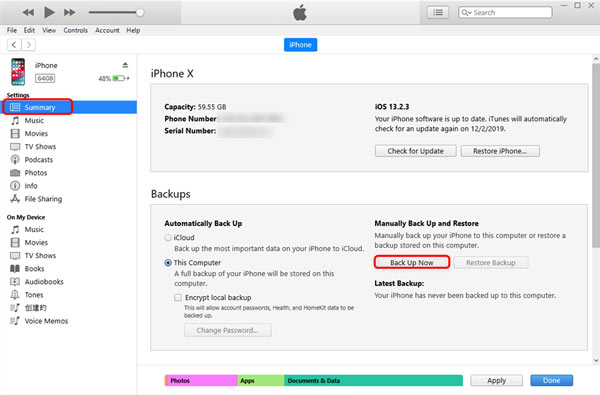
macOS Catalina 10.15 veya sonraki sürümlerde, Finder'da sol taraftan iPhone adınızı seçin ve Yedekler alan. Seçme iPhone'unuzdaki tüm verileri bu Mac'e yedekleyin ve üzerine tıklayın Şimdi yedekle düğmesine basın.
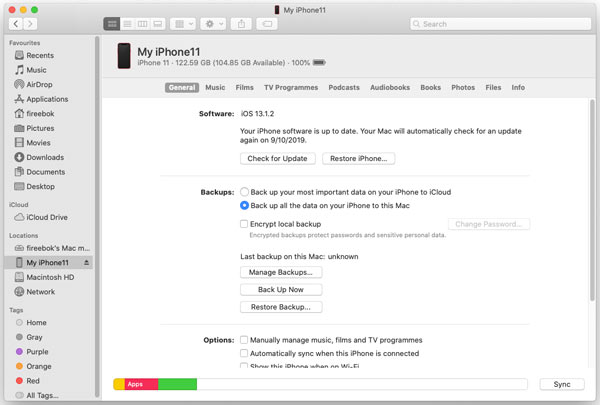
Apple yedekleme metin mesajlarını kaydeder mi?
Apple'a göre iTunes, fotoğraflar, müzikler, videolar, uygulama verileri, metin mesajları, iMessage ve daha fazlası dahil olmak üzere iPhone'unuzdaki tüm verileri yedekler. Böylece, Apple yedeklemesi metin mesajlarınızı iPhone'unuza kaydeder.
Tüm metin geçmişimi nasıl kaydederim?
iPhone'unuzdaki kısa mesajları iCloud'a yükleyebilir veya tüm cihazınız için bir iTunes yedeklemesi oluşturabilirsiniz. iPhone'unuzdaki metin geçmişinizin tamamını bir bilgisayara kaydetmek için FoneLab gibi üçüncü taraf bir araca ihtiyacınız olacaktır. 3uAraçlar.
Metin mesajlarını iPhone'dan bir bilgisayara indirebilir misiniz?
için metin mesajlarını iPhone'unuzdan bilgisayarınıza aktarın, iTunes veya Finder kullanarak cihazınızın yedeğini almanız gerekir. Bir iPhone'dan bir bilgisayara doğrudan SMS indiremezsiniz.
Sonuç
Rehberimizi izleyerek, en az üç yol öğrenmelisiniz. iPhone metin mesajlarınızı yedekleyin. iCloud, işi ağ bağlantısıyla halletmenizi sağlar. iTunes veya Finder, SMS'inizi bir USB kablosu aracılığıyla bir PC'ye veya Mac'e kaydedebilir. SMS'i bağımsız olarak yedeklemek için FoneLab iOS Veri Yedekleme ve Geri Yükleme en iyi seçenektir. Bu konuyla ilgili başka sorularınız varsa, lütfen bu gönderinin altına yazmaktan çekinmeyin.

İPhone / iPad / iPod'dan Windows / Mac'e veri yedeklemek ve iOS veri yedeklemesinden iOS aygıtına / bilgisayara güvenli ve verimli bir şekilde geri yüklemek için en iyi seçiminiz.
%100 Güvenli. Reklamsız.
%100 Güvenli. Reklamsız.